Apple hat mit dem iPhone 14 eine große Änderung vorgenommen und auf eine reine eSIM-Konfiguration umgestellt, die es unmöglich macht, die SIM-Karte Ihres aktuellen Telefons zu verwenden. Dies gilt auch für das iPhone 15, bei dem in der neuen Produktreihe kein physischer SIM-Kartensteckplatz verfügbar ist. Es ist jedoch noch nicht alles verloren, denn es gibt ein paar einfache Möglichkeiten, Ihre SIM-Karte von einem Android-Telefon auf ein iPhone 15 zu übertragen.
Der einfachste Weg, Ihre SIM-Karte von Android auf das iPhone 15 zu übertragen, ist über einen der großen Mobilfunkanbieter wie AT&T und Verizon. Dies funktioniert auf verschiedene Arten, aber seien Sie versichert, dass Ihre Android-SIM-Karte in die wunderbare Welt der iPhone eSIM übertragen werden kann.
Obwohl eSIM bei Apple-Produkten eine große Rolle spielt, ist es erwähnenswert, dass es nicht das einzige Telefon ist, das diese Technologie nutzt. Viele Android-Telefone verwenden ebenfalls eSIM-Karten – allerdings können Sie die eSIM-Quick-Transfer-App von Apple nur verwenden, wenn Sie von einem alten iPhone auf ein neues iPhone wechseln, ohne dass dies für Android-Benutzer hilfreich ist.
Vor diesem Hintergrund erfahren Sie hier, wie Sie Ihre Android-SIM-Karte auf Ihr iPhone 15 übertragen.
So aktivieren Sie eine eSIM mithilfe der eSIM-Carrier-Aktivierung
Wenn Sie Ihr iPhone 15 bei einem Anbieter gekauft haben, der die eSIM-Anbieteraktivierung von Apple unterstützt, besteht eine gute Chance, dass es sofort einsatzbereit ist, unabhängig von der Plattform, von der Sie kommen. Dies ähnelt der Art und Weise, wie die meisten Mobilfunkanbieter zuvor eine neue SIM-Karte zur Verwendung mit Ihrem neuen iPhone verschickten, mit einem schnellen Vorgang zum Aktivieren der neuen SIM-Karte und zum Deaktivieren der alten.
Zu den US-Mobilfunkanbietern, die die Carrier Activation-Funktion von Apple unterstützen, gehören AT&T, Verizon und T-Mobile sowie Boost Mobile, Cellcom, Credo Mobile, C Spire, FirstNet, H2O Wireless, Spectrum Mobile, Straight Talk, Strata, Tracfone und US Cellular , und Xfinity Mobile.
Mit der eSIM-Anbieteraktivierung wird Ihr iPhone 15 basierend auf seiner IMEI und anderen internen Gerätekennungen vorab dem Netzwerk Ihres Mobilfunkanbieters zugewiesen. Wenn Sie Ihr iPhone 15 zum ersten Mal einrichten, lädt es die notwendigen Informationen herunter, um die eSIM für Ihr Konto zu konfigurieren. Sie müssen während des Einrichtungsvorgangs lediglich sicherstellen, dass Ihr iPhone mit einem Wi-Fi-Netzwerk verbunden ist.
Schritt 1: Wischen Sie von dort nach oben Willkommen Bildschirm, um mit der Einrichtung Ihres neuen iPhone 15 zu beginnen.
Schritt 2: Wenn Sie dazu aufgefordert werden, wählen Sie ein WLAN-Netzwerk aus, mit dem Sie eine Verbindung herstellen möchten, und geben Sie das WLAN-Passwort ein.
Apfel
Schritt 3: Warten Sie, bis der Aktivierungsvorgang für das iPhone 15 abgeschlossen ist.
Schritt 4: Wenn ein Wählen Sie einen Mobilfunktarif Wenn der Bildschirm angezeigt wird, wählen Sie den Plan aus, der Ihrer eSIM zugeordnet ist, und wählen Sie dann aus Weitermachen.
Schritt 5: Wählen Weitermachen wenn das Mobilfunk-Einrichtung abgeschlossen Meldung erscheint.
Mobilfunkanbieter, die die eSIM-Carrier-Aktivierung unterstützen, können Ihr eSIM auch aus der Ferne konfigurieren. Wenn Ihre eSIM während des Ersteinrichtungsvorgangs nicht automatisch bereitgestellt wird, weil sie entweder nicht richtig eingerichtet wurde oder Sie sie bei Apple oder einem anderen Händler gekauft haben, können Sie den Kundensupport anrufen und ihn bitten, die SIM-Karte für Sie einzurichten .
Schließen Sie in diesem Fall die Einrichtung Ihres iPhones ab. Sobald Ihr Mobilfunkanbieter Ihr eSIM bereitstellt und es einsatzbereit ist, erhalten Sie eine Benachrichtigung mit der Meldung: Der Mobilfunktarif des Mobilfunkanbieters kann installiert werden. Wählen Sie das aus und befolgen Sie die Anweisungen, um Ihren neuen Plan zu akzeptieren.
So übertragen Sie Ihre eSIM mit der App eines Mobilfunkanbieters
Viele mobile Apps, die von Mobilfunkanbietern zur Verwaltung Ihres Kontos bereitgestellt werden, bieten auch Möglichkeiten, eine physische SIM-Karte oder eSIM von einem anderen Telefon auf die neue eSIM in Ihrem iPhone 15 zu übertragen.
Die hierfür erforderliche Methode hängt vom Mobilfunkanbieter und der von Ihnen verwendeten App ab. Allen gemeinsam ist jedoch, dass Sie Ihr eSIM während des Ersteinrichtungsvorgangs nicht konfigurieren können. Stattdessen müssen Sie Ihr iPhone 15 über eine WLAN-Verbindung einrichten, die eSIM-Einrichtung überspringen und dann die App Ihres Mobilfunkanbieters herunterladen und verwenden, sobald alles andere funktioniert.
Schritt 1: Wischen Sie von dort nach oben Willkommen Bildschirm, um mit der Einrichtung Ihres neuen iPhone 15 zu beginnen.
Schritt 2: Fahren Sie mit dem Einrichtungsvorgang fort, bis Sie das erreichen Mobilfunk einrichten Bildschirm.
Schritt 3: Wählen Später in den Einstellungen einrichten.
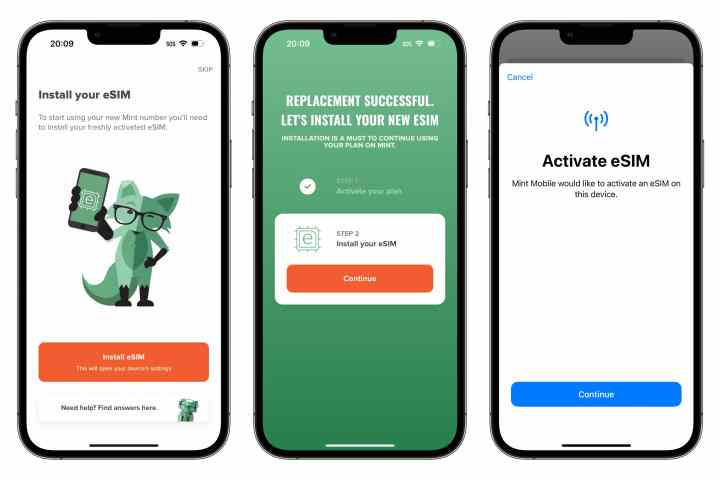
Andrew Martonik / Digitale Trends
Schritt 4: Schließen Sie die Einrichtung Ihres iPhones ab. Nachdem Sie den Einrichtungsvorgang abgeschlossen haben und auf Ihrem Startbildschirm angekommen sind, laden Sie die App Ihres Mobilfunkanbieters aus dem App Store herunter und befolgen Sie die Anweisungen Installieren oder Überweisen Ihre eSIM von Ihrem alten Telefon.
So übertragen Sie Ihre eSIM mithilfe eines QR-Codes
Wenn Ihr Mobilfunkanbieter dies unterstützt, können Sie Ihre eSIM auch während der Ersteinrichtung konfigurieren, indem Sie einen QR-Code scannen. Dieser Code wird von Ihrem Mobilfunkanbieter bereitgestellt und kann Ihnen per Post zugesandt, in einem Einzelhandelsgeschäft abgegeben oder in Ihrem Kundenkonto auf der Website des Mobilfunkanbieters angezeigt werden.
Der Vorteil dieser Methode gegenüber der Verwendung einer mobilen App besteht darin, dass Sie diesen QR-Code beim Einrichten Ihres iPhone 15 scannen können und sofort loslegen können.
Schritt 1: Wischen Sie von dort nach oben Willkommen Bildschirm, um mit der Einrichtung Ihres neuen iPhone 15 zu beginnen.
Schritt 2: Folgen Sie dem Einrichtungsvorgang, bis Sie das erreichen Mobilfunk einrichten Bildschirm.
Schritt 3: Wählen Verwenden Sie QR-Code.
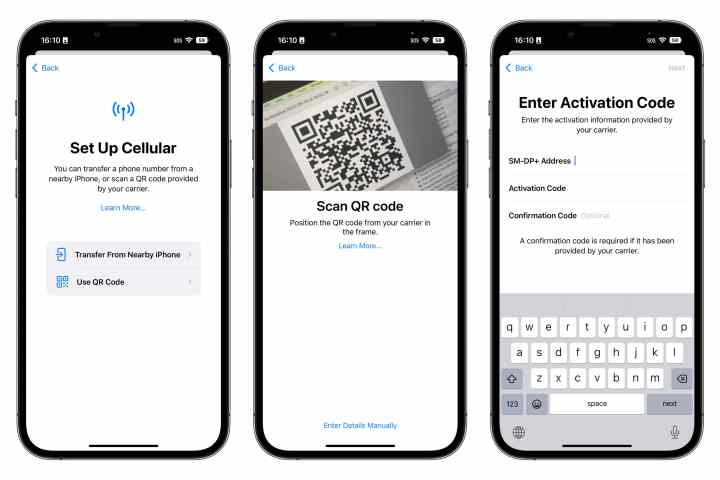
Jesse Hollington / Digitale Trends
Schritt 4: Befolgen Sie die Anweisungen, um Ihre iPhone-Kamera auf den QR-Code zu richten. Sie können dies über einen ausgedruckten Code oder direkt über einen zweiten Bildschirm, beispielsweise Ihr altes Telefon, ein Tablet oder einen Computer, tun.
Schritt 5: Wenn Sie den QR-Code nicht scannen können oder Ihr Mobilfunkanbieter Ihnen stattdessen manuelle Aktivierungscodes zur Verfügung stellt, wählen Sie aus Geben Sie die Details manuell ein und geben Sie auf dem nächsten Bildschirm die von Ihrem Mobilfunkanbieter bereitgestellten Aktivierungsinformationen ein.
Schritt 6: Warten Sie, bis der iPhone 15 eSIM-Aktivierungsprozess abgeschlossen ist.
Schritt 7: Wählen Weitermachen wenn das Mobilfunk-Einrichtung abgeschlossen Meldung erscheint.
Die oben genannten Schritte sollen Ihnen dabei helfen, Ihren Hauptanschluss von einer physischen SIM-Karte oder eSIM auf Ihrem Android-Smartphone auf eine eSIM auf Ihrem neuen iPhone 15 umzustellen. Im Zweifelsfall empfehlen wir Ihnen jedoch dringend, Ihren Mobilfunkanbieter um Hilfe zu bitten. Es gibt 40 Mobilfunkanbieter in den USA, die eSIM unterstützen, und jeder hat möglicherweise eine etwas andere Methode zur Bereitstellung einer eSIM, insbesondere diejenigen, die nicht die eSIM-Trägeraktivierungsfunktion von Apple verwenden.
Beachten Sie, dass das iPhone 15 über zwei eSIM-Karten verfügt, sodass Sie zwei Telefonleitungen gleichzeitig unterstützen können. Während Sie Ihre primäre Leitung nur während der Ersteinrichtung verschieben können, können Sie eine zweite Leitung verschieben oder später über die Einstellungen-App eine neue konfigurieren. Weitere Informationen finden Sie in unserer Anleitung zum Einrichten und Verwenden einer zweiten Leitung auf einem iPhone mit einer eSIM.
Empfehlungen der Redaktion

